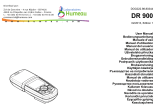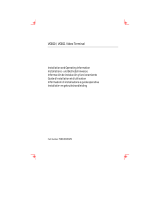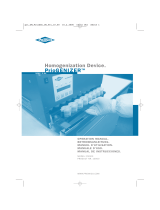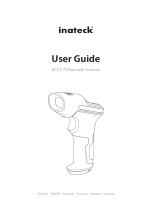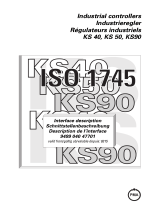Seite wird geladen ...

F732- WIZARD
Bedienungsanleitung
© 2000 by DATALOGIC GmbH

© 2000 DATALOGIC GmbH, Erkenbrechtsweiler (Germany)
Alle Angaben in dieser Dokumentation sind nach sorgfältiger Prüfung zusammengestellt worden,
gelten jedoch nicht als Zusicherung von Produkteigenschaften. DATALOGIC GmbH haftet
ausschließlich in dem Umfang, der in den Verkaufs- und Lieferbedingungen festgelegt ist.
Weitergabe und Vervielfältigung der zu diesem Produkt gehörenden Dokumentation und Software und
die Verwendung ihres Inhalts sind nur mit schriftlicher Erlaubnis von DATALOGIC GmbH gestattet.
Änderungen, die dem Technischen Fortschritt dienen, bleiben vorbehalten.
Marken
Alle verwendeten Namen und Bezeichnungen können Marken oder eingetragene Marken ihrer
jeweiligen Eigentümer sein. Das FORMULA-Logo ist eine eingetragene Marke von DATALOGIC
GmbH.
DATALOGIC GmbH behält sich vor, die genannten Daten ohne Ankündigung zu ändern, und
übernimmt keine Gewähr für technische Ungenauigkeiten und /oder Auslassungen und für die Folgen,
die sich daraus ergeben könnten.
DATALOGIC GmbH
Uracher Strasse 22
73260 Erkenbrechtsweiler
Germany
www.datalogic.com
Erkenbrechtsweiler, März 2000
Änderungen vorbehalten!

Ein Wort vorab
Vielen Dank für Ihr Vertrauen!
Mit dem F-732 „WIZARD“ haben Sie sich für ein Barcode - Scannersystem entschieden, daß
für professionelle Anwendungen im mobilen Identifikations - Markt prädestiniert ist. Höchste
Qualitätsanforderungen in der Fertigung und eine ausgiebige Qualitätskontrolle bilden die
Basis für den hohen Produktstandard und sind Voraussetzung für gleichbleibende
Produktqualität.
Bevor Sie den Barcodescanner F-732 „WIZARD“ benutzen: Lesen Sie
bitte diese Bedienungsanleitung und beachten Sie unbedingt die
Sicherheitshinweise!
Welches Modell haben Sie erworben?
Die Anweisungen in dieser Bedienungsanleitung beziehen sich auf das
Modell F-732 „WIZARD“. An der Rückseite des Scanners finden Sie die
Modellbezeichnung Ihres Gerätes (s. Seite 3).
!
Information:
Sollten Sie zu dem in diesem Handbuch besprochenen Themen noch Fragen haben oder zusätzliche
Hilfe benötigen, wenden Sie sich bitte direkt an den an den Händler, bei dem Sie das Produkt gekauft
haben. Haben Sie das Produkt direkt von DATALOGIC GmbH bezogen, steht Ihnen unser Online-
Dienst werktags zur Verfügung. Bitte halten Sie in diesem Fall Ihre Kundennummer bereit.
E-mail: Info@datalogic.de - Internet: www.datalogic.com
In dringenden Fällen wenden Sie sich bitte an die DATALOGIC-Support-Hotline:
!+49-(0)7026-608-0

Seite 1
INHALTSVERZEICHNIS F732 „WIZARD“
SEITE
1
ALLGEMEINE INFORMATIONEN
___________________________________ 2
1.1 EINLEITUNG - TERMINAL BESCHREIBUNG ___________________________________2
1.2 SICHERHEITSHINWEISE______________________________________________________4
1.3 WARNSCHILDER AM GERÄT__________________________________________________5
1.4 LIEFERUMFANG _____________________________________________________________6
2 SCHNELLSTART
____________________________________________________ 7
2.1 INBETRIEBNAHME - ANSCHLUSS _____________________________________________7
2.1.1 INBETRIEBNAHME - ÜBERSICHT ____________________________________________9
2.2 INTERPRETER LADEN ______________________________________________________10
2.3 ANWENDERPROGRAMM LADEN _____________________________________________12
2.4 PROGRAMMSTART__________________________________________________________14
2.5 INTERPRETER LÖSCHEN ____________________________________________________15
2.6 ANWENDERPROGRAMM LÖSCHEN __________________________________________16
2.7 TABELLEN LADEN __________________________________________________________17
3 BENUTZUNG /BETRIEB
___________________________________________ 19
3.1 SCANNEN EINES BARCODES _________________________________________________19
3.2 BESCHREIBUNG DER TASTATUR_____________________________________________20
3.2.1 STANDARDFUNKTIONEN___________________________________________________22
4 DATENÜBERTRAGUNG
___________________________________________ 25
4.1 EMPFANGS- KONFIGURATIONSPROGRAMM "SYSTOOLS" ____________________25
4.2 TERMINAL ANMELDEN______________________________________________________26
4.3 DATUM / UHRZEIT STELLEN_________________________________________________26
4.4 DATENÜBERTRAGUNG / BETRIEB____________________________________________26
5 INSTANDHALTUNG
________________________________________________ 27
5.1 AKKU LADEHINWEISE ______________________________________________________27
5.2 AKKU AUSTAUSCH __________________________________________________________28
5.3 REINIGUNG DES TERMINALS ________________________________________________30
6 ANHANG
_________________________________________________________________31
6.1 FEHLERMELDUNGEN _______________________________________________________31
6.2 STÖRUNGSSUCHE___________________________________________________________33
6.3 ANSCHLUSSKABEL__________________________________________________________35
6.4 TECHNISCHE DATEN ________________________________________________________36

Seite 2
1.1 EINLEITUNG: TERMINAL BESCHREIBUNG
Das Laser Terminal „Formula 732“ ist ein Barcodescanner zur mobilen Datenerfassung, d.h.
die Erfassung von Informationen über die Tastatur sowie das Erkennen, Entschlüsseln,
Speichern und Weiterleiten von Informationen, die einem Strichcode entnommen werden.
Der mobile Barcodescanner hat einen internen Speicher für eine Applikationssoftware sowie
einen Datenspeicher, ein Display mit der Größe von 16 Zeichen x 4 Zeilen sowie einer
Symbolleiste für Statusanzeigen, eine multifunktionelle Tastatur und einen integrierten
Barcode- Laserscanner.
Die Akkuladung erfolgt elektrisch, die Datenübertragung optisch über die Übertragungs- und
Ladestation F952. Über die serielle Schnittstelle RS232 können Applikationsprogramme
geladen werden sowie eine Datenübertragung mittels der Konfigurations- und Daten-
übertragungssoftware „SYSTOOLS“ realisiert werden.
A) Strahlaustrittsfenster
B) Anzeige- LED, zweifarbig
C) Reset Knopf
D) Kommunikationsfenster (optisch)
E) Akku- Ladekontakte

Seite 3
1.1 EINLEITUNG: TERMINAL BESCHREIBUNG
Das Display hat eine Größe von 16 Zeichen x 4 Zeilen sowie eine Symbolleiste für
Statusanzeigen.
Typenschild:
Seriennummer
Modellkennzeichnung
Produktionsnummer
Akku-Zustandsanzeige
Uhrzeit
Diese S
y
mbole werden
vom Betriebssystem
(Interpreter) verwaltet.

Seite 4
1.2 SICHERHEITSHINWEISE
Lesen Sie vor allen Tätigkeiten am und mit dem WIZARD-Terminal sowie dessen Zubehör, die
entsprechenden Abschnitte in dieser Bedienungsanleitung aufmerksam durch ! Beachten Sie
insbesondere die Sicherheitshinweise !
Achtung !
Vermeiden Sie es, in den Laserstrahl zu schauen !
Der Laserstrahl des Scanners ist sehr schwach. Trotzdem ist es für das menschliche Auge schädlich,
wenn man über einen längeren Zeitraum in den Laserstrahl schaut ! Schauen Sie deshalb nicht über
längere Zeit in das Strahlaustrittsfenster des Laserstrahls, wenn der Strichcode-Leser in Betrieb ist !
Die Laserstrahlung ist für das menschliche Auge erkennbar (Rotlicht) und wird am Strahlaustritts-
fenster auf der Vorderseite des Lesegerätes ausgesendet.
Achtung !
Verhindern Sie unkontrollierte Emission von Laserstrahlung !
Jegliche Änderungen am Gerät sowie Vorgehensweisen, die nicht in dieser Bedienungsanleitung
beschrieben werden, sind strengstens untersagt ! Lassen Sie Schäden am Gerät umgehend beheben.
Beschädigungen der optischen Bauteile können Laserstrahlung verursachen, welche die Grenzwerte
überschreiten ! Nehmen Sie defekte Geräte sofort außer Betrieb !
1.2.1 GELTUNGSBEREICH
Die allgemeinen Sicherheitshinweise (Abschnitt 1.2) gelten in gleichem Maße für Installations,
Bedien-, Wartungs- und Reparaturpersonal.
1.2.2 BESTIMMUNGSGEMÄSSE UND SACHWIDRIGE VERWENDUNG
Die bestimmungsgemäße Verwendung des WIZARD-Terminals besteht in der mobilen
Datenerfassung, d.h. die Erfassung von Informationen über die Tastatur sowie das Erkennen,
Entschlüsseln und Weiterleiten von Informationen, die einem Strichcode-Etikett entnommen werden.
Alle anderen Verwendungszwecke sind sachwidrig und deshalb aus Sicherheitsgründen nicht
zulässig !
1.2.3 EMISSIONSWERTE
Das vorliegende Gerät ist ein Laserprodukt der Klasse 2. (IEC 825)
Maximale Energie der Laserstrahlung (am Austrittsfenster) 1,0 mW
Wellenlänge 680 nm

Seite 5
1.2.4 SICHERHEIT BEI DER WARTUNG
• Das Terminal braucht nur dann geöffnet zu werden, wenn der Akku ausgetauscht werden
muß (nur durch Fachpersonal durchzuführen; siehe Kapitel 5.3). Versuchen Sie nicht das
Terminal auseinander zu montieren, es enthält keine Teile, die vom Benutzer repariert
werden können. Wird das Terminal oder die Lade- und Übertragungsstation geöffnet, führt
dies zum Verfall der Garantie.
• Beim Auswechseln/Entsorgung des Akkus und bei der Entsorgung des Terminals nach
dessen Außerbetriebnahme muß die geltende Gesetzgebung beachtet werden.
• Das Terminal darf nicht in Flüssigkeiten getaucht werden. Zum Reinigen verwenden Sie
bitte ein feuchtes Tuch. Vorsicht: Rauhe Tücher oder Papier kann das Strahlaustrittsfenster
beschädigen (Kratzer). Verwenden Sie keinen Alkohol und keine Lösungsmittel oder
ätzende Produkte.
1.3 WARNSCHILDER AM GERÄT
Die Gefahrenzeichen sind auf der Geräte- Rückseite angebracht. Diese müssen immer gut
lesbar sein. Falls nötig, müssen die Zeichen durch neue ersetzt werden.
Das Gerät benützt einen Laser der Klasse 2 (IEC 825).

Seite 6
1.4 LIEFERUMFANG
Das WIZARD- Paket Europa enthält folgende Komponenten:
!
!!
!
Terminal F732 mit Akku; der Interpreter „PWG732.HEX“
(PowerGen 2000- Interpreter Program) ist bereits installiert.
!
!!
!
Lade- Übertragungsstation F952.
!
!!
!
Netzteil.
!
!!
!
Anschlußkabel für serielle Schnittstelle (RS-232).
!
!!
!
Programm- Diskette(n) ☞ siehe unten.
!
!!
!
Handbuch Englisch „User Manual & PowerGen 2000 Interpreter Program“.
!
!!
!
Bedienungshandbuch Deutsch.
1.4.1 DISKETTENINHALT
Auf den beiliegenden Disketten befinden sich folgende Programme:
!
!!
!
PWG732.HEX Betriebssytem (PowerGen 2000- Interpreter Program).
!
!!
!
DOSDL + DL Transferprogramme unter MS-DOS zum Laden von Programmen,
Interpreter und Tabellen in das Terminal F732.
!
!!
!
SysTools A.E. „Systools Advanced Edition“ Konfigurations- und Datenempfangs-
Software für Windows 95/98/NT.
!
!!
!
PowerGen 2000 Programmgenerator für Win 95/98/NT (30-Tage- Demoversion!).
!
!!
!
Demo‘s fünf verschiedene Beispielprogramme (Anwenderprogramme).
HINWEIS: Nehmen Sie alle Einzelteile aus der Verpackung. Kontrollieren Sie, ob die Teile
unversehrt sind und mit den mitgeschickten Unterlagen übereinstimmen.
Bewahren Sie die Verpackung für den Fall auf, daß die Notwendigkeit besteht,
Produkte an das Kundendienstzentrum zu schicken. Schäden, die bei
Rücksendung durch eine ungeeignete Verpackung verursacht werden, fallen nicht
unter die Garantie.

Seite 7
2. SCHNELLSTART
2.1 INBETRIEBNAHME
ANSCHLUSS DES TERMINALS AN DEN HOST COMPUTER
Bevor Sie diesen Arbeitsschritt durchführen, versichern Sie sich, daß der Computer und
das Terminal abgeschaltet sind. Bitte versichern Sie sich, daß die auf dem Netzteil
angegebene Netzspannung mit Ihrem Stromnetz übereinstimmt. Bei nicht
Übereinstimmung das Netzteil auf keinen Fall an Ihr Stromnetz anschließen!
Für die Installation des Anwenderprogramms vom Host-Computer zum Terminal ist eine
Verbindung mit der „RS232“- Schnittstelle über das Lade- und Übertragungsgerät Typ
F952 notwendig, sowie ein PC, der unter MS-DOS läuft.
Um das Anwenderprogramm auf das Terminal zu installieren und betriebsbereit zu machen, müssen
zunächst die notwendigen Anschlüsse durchgeführt werden. Gehen Sie dabei wie folgt vor unter
Beachtung der folgenden Zeichnungen:
1.) Verbinden Sie mit dem beiliegendem RS232-Kabel das Lade- und Übertragungsgerät Typ F952
mit der seriellen Schnittstelle COM1 oder einer anderen seriellen Schnittstelle des PCs.
2.) Stecken Sie den Stecker vom Netzteil in die Netzteilbuchse (D) auf der Rückseite der Lade- und
Übertragungsstation und das Netzteil in die Steckdose Ihres Stromnetzes.
3.) Schalten Sie das Lade- und Übertragungsgerät (Schalter A) und den Computer ein. Die LED (B)
am Lade- und Übertragungsgerät leuchtet.
4.) Stellen Sie das Terminal in das Lade- und Übertragungsgerät; dadurch werden die Akkus im
Terminal aufgeladen. Bei Erstinbetriebnahme bitte die Akkus voll aufladen (min. 8 Stunden) !

Seite 8
A) Haupt-Schalter (Ein/Aus)
B) Anzeige LED, zweifarbig:
Grünes Licht = Terminal nicht eingesetzt oder Ladevorgang abgeschlossen
Rotes Licht = Ladevorgang läuft
C) Steckverbindung für Anschlußkabel zum Computer (RS-232 Schnittstelle)
D) Netzteilbuchse
E) Typenschild
A) Host Computer
B) Lade- und Übertragungsstation F952
C) Netzteil
VORSICHT: Verwenden Sie für das Terminal F732 ausschließlich nur die Lade- und Übertragungs-
station Typ F952. Die Verwendung von anderen Stationen und Netzteilen, kann zur
Schädigung des Terminals führen.

Seite 9
2.1.1 INBETRIEBNAHME - ÜBERSICHT
Folgende Grafik veranschaulicht die notwendigen Schritte zur Inbetriebnahme des Terminals,
je nach Status. Bei der ersten Inbetriebnahme ist das Umsetzungsprogramm (Interpreter)
bereits auf dem Terminal installiert (b). Wurde dieses gelöscht, oder ist es nicht vorhanden,
muß es vor dem Laden der Anwendersoftware installiert werden (a). Ist ein anders
Anwenderprogramm bereits geladen, so muß dieses erst gelöscht werden (c).
Display-Anzeige (a): Display-Anzeige (b): *Display-Anzeige (c):
Interpreter laden Anwenderprogramm laden Programm löschen
Kapitel 2.2 Kapitel 2.3 Kapitel 2.6
Anwenderprogramm laden Anwenderprogramm starten Anwenderprogramm laden
Kapitel 2.3 Kapitel 2.4 Kapitel 2.3
Anwenderprogramm starten Anwenderprogramm starten
Kapitel 2.4 Kapitel 2.4
(*) Display-Anzeige je nach geladenem Anwenderprogramm. Es kann ein beliebiger Display- Aufbau angezeigt werden.

Seite 10
2.2 INTERPRETER LADEN
Dieses Kapitel beschreibt das Laden des Umsetzungsprogramms (Interpreter).
Es gibt verschiedene Möglichkeiten zum Laden des „Interpreters“. Wenn sie den Programm-
Generator „PowerGen 2000“ zur Verfügung haben, können Sie direkt von dort aus den
„Interpreter“ einladen (über die Schaltfläche „U
tility“ und dann „Initiate...“ ; genaue
Informationen hierzu entnehmen Sie bitte dem Handbuch „PowerGen 2000 for Formula“).
Eine weiter Möglichkeit zum Laden des „Interpreter“ ist über das „DOS“ -Programm
„DOSDL.EXE“ die hier beschrieben wird.
Bitte stellen Sie das Terminal in die Lade-
und Übertragungsstation.
Im Display erscheint folgende Meldung.
(Falls eine andere Meldung erscheint,
orientieren Sie sich bitte in der Grafik im
Kapitel 2.1.1)

Seite 11
Nachdem des Terminal über die seriellen Schnittstelle (RS232) an den PC angeschlossen
worden ist (Kapitel 2.1), kann das Umsetzungsprogramm (Interpreter) installiert werden.
Gehen Sie dabei wie folgt vor:
Schieben Sie dazu die Diskette mit dem Programm ‘DOSDL.EXE’ in das Laufwerk A. Das „Down-
Load“ - Programm ‘DOSDL.EXE’ ist eine DOS-Anwendung, deshalb müssen Sie Windows beenden
und Ihren PC im MS-DOS-Modus starten.
Starten Sie das DOS-Programm „DOSDL“; geben Sie dazu im „DOS-Prompt“ folgenden Befehl ein:
A:\>DOSDL <ENTER>
(wenn der serielle Anschlußport COM1 verwendet wird)
A:\>DOSDL /L2 <ENTER>
(wenn der serielle Anschlußport COM2 verwendet wird)
HINWEIS: Weitere Parameter erhalten Sie, wenn Sie das Programm mit der Option –h aufrufen (DOSDL -h).
Das „Transfer“ - Programm ‘DOSDL’ startet und Sie bekommen eine Menüauswahl. Bitte wählen Sie
den Punkt „Operating System“ aus:
Jetzt erscheint auf dem Bildschirm eine Liste mit allen vorhandenen Interpreter (Datei-Erweiterung
.HEX), die im aktuellen Verzeichnis enthalten sind (falls gewünscht, kann ein anderes Verzeichnis
gewählt werden). Bitte wählen Sie den Interpreter „PWG732.HEX“ aus:
HINWEIS:
Der Interpreter kann mit DOSDL.EXE auch direkt geladen werden, ohne daß dazu das
Menü „Choice“ aufgerufen werden muß, und zwar mit dem Befehl:
A:\>DOSDL /fPWG732.HEX <ENTER>
(wenn der serielle Anschlußport COM1 verwendet wird)
A:\>DOSDL /fPWG732.HEX /L2 <ENTER>
(wenn der serielle Anschlußport COM2 verwendet wird)

Seite 12
Nach Auswahl des Interpreters „PWG732.HEX“ und Bestätigung mit <ENTER> erscheint auf dem
Bildschirm eine Anzeige des Ladefortschrittes:
Zeichenerklärung:
A) Name und Größe der Datei
B) Balkenanzeige für Übertragungsvorgang
C) Antwort / Meldung vom Übertragungsprogramm
Nach erfolgreicher Übertragung des
Interpreters erscheint folgende
Anzeige auf dem Display (siehe Abb.):
2.3 ANWENDERPROGRAMM LADEN
Dieses Kapitel beschreibt das Laden des Anwenderprogramms.
Auch für das Laden des Anwenderprogramms in das Terminal F732 gibt es verschiedene
Möglichkeiten. Wenn sie den Programm-Generator „PowerGen 2000“ zur Verfügung haben,
können Sie direkt von dort aus das Anwenderprogramm einladen (über die Schaltfläche
„Se
nd“ aus dem Untermenü „File“; genaue Informationen hierzu entnehmen Sie bitte dem
Handbuch „PowerGen 2000 for Formula“).
Eine weiter Möglichkeit zum Laden des Anwenderprogramms ist über das „DOS“ -Programm
„DOSDL.EXE“ die hier beschrieben wird.

Seite 13
Nachdem das Terminal F732 über die seriellen Schnittstelle (RS232) an den PC angeschlossen
und der Interpreter „PWG732.HEX“ in das Terminal F732 geladen worden ist (Kapitel 2.2), kann
das Anwenderprogramm mittels der Übertragungssoftware „DOSDL“ mit der Auswahl
„Application Program“ aus dem Menü „Choice“ geladen werden. Gehen Sie dabei wie folgt vor:
Schieben Sie dazu die Diskette mit dem Programm ‘DOSDL.EXE’ in das Laufwerk A. Das „Down-
Load“ - Programm ‘DOSDL.EXE’ ist eine DOS-Anwendung, deshalb müssen Sie Windows beenden
und Ihren PC im MS-DOS-Modus starten. Das Terminal F732 bitte in die Übertragungsstation stellen.
Starten Sie das DOS-Programm „DOSDL“; geben Sie dazu im „DOS-Prompt“ folgenden Befehl ein:
A:\>DOSDL <ENTER>
(wenn der serielle Anschlußport COM1 verwendet wird)
A:\>DOSDL /L2 <ENTER>
(wenn der serielle Anschlußport COM2 verwendet wird)
HINWEIS: Weitere Paramter erhalten Sie, wenn Sie das Programm mit der Option –h aufrufen (DOSDL -h).
Das „Transfer“ - Programm ‘DOSDL’ startet und Sie bekommen eine Menüauswahl. Bitte wählen Sie
den Punkt „Application program“ aus:
Jetzt erscheint auf dem Bildschirm eine Liste mit allen Anwenderprogrammen (Datei-Erweiterung
.EXP), die im aktuellen Verzeichnis enthalten sind (falls gewünscht, kann ein anderes Verzeichnis
gewählt werden).

Seite 14
Nach Auswahl des Anwenderprogramm und Bestätigung mit <ENTER> erscheint auf dem Bildschirm
eine Anzeige des Ladefortschrittes:
Zeichenerklärung:
A) Name und Größe der Datei
B) Balkenanzeige für Übertragungsvorgang
D) Antwort / Meldung vom Übertragungsprogramm
HINWEIS:
Das Anwenderprogramm kann mit DOSDL.EXE auch direkt geladen werden, ohne daß
dazu das Menü „Choice“ aufgerufen werden muß, und zwar mit dem Befehl:
A:\>DOSDL /fdateiname.EXP <ENTER> (wenn der serielle Anschlußport COM1 verwendet wird)
A:\>DOSDL /fdateiname.EXP /L2 <ENTER>
(wenn der serielle Anschlußport COM2 verwendet wird)
INFO: Weitere Parameter erhalten Sie, wenn Sie das Programm mit der Option –h aufrufen (DOSDL -h).
Das Übertragungsprogramm DOSDL kann natürlich auch von jedem beliebigen Laufwerk Ihrer
Festplatte aus gestartet werden (dazu DOSDL mit den zugehörigen Dateien auf das entsprechende
Laufwerk des PCs kopieren).
2.4 ANWENDERPROGRAMM STARTEN
Nach erfolgreicher Übertragung des Anwenderprogramms, bitte das Terminal F732 aus der
Übertragungs- und Ladestation entnehmen und die <ENTER> - Taste am Terminal drücken.
Die Anwendersoftware wird gestartet.

Seite 15
2.5 INTERPRETER LÖSCHEN
Dieses Kapitel beschreibt das Löschen des Interpreters.
VORSICHT:
Durch das im folgenden beschriebenen Verfahren werden die erfaßten
Daten und das Anwenderprogramm gelöscht, auch wenn das Verfahren
vorzeitig abgebrochen wird.
Wenn der aktuelle Interpreter gelöscht werden soll, gehen Sie bitte folgendermaßen vor:
1.) Drücken Sie die <SCAN> -Taste und halten diese gedrückt
und betätigen Sie vorsichtig mit einer aufgebogenen
Büroklammer den verdeckten Reset-Knopf neben der
Status-LED.
Achtung : Verwenden Sie keine spitzen oder scharf-
kantigen Gegenstände, um den Reset-
Knopf zu betätigen. Sie könnten sonst
die Elektronik beschädigen.
2.) Bestätigen Sie die Sicherheitsabfrage mit der " -Taste
(„Pfeil runter“) um den Interpreter zu löschen.
Während dem Löschvorgang leuchtet die Status-LED rot
auf. Nach Abschluß des Löschvorgangs erlischt die Status-
LED und folgende Anzeige erscheint auf dem Display
(siehe Abb. rechts):
Das erneute Laden des Interpreters ist im Kapitel 2.2
beschrieben.
Reset Knopf
Status-LED

Seite 16
2.6 ANWENDERPROGRAMM LÖSCHEN
Dieses Kapitel beschreibt das Löschen des Anwenderprogramms.
VORSICHT:
Durch das im folgenden beschriebenen Verfahren werden die erfaßten
Daten und das Anwenderprogramm gelöscht, auch wenn das Verfahren
vorzeitig abgebrochen wird.
Wenn das aktuelle Anwenderprogramm gelöscht werden soll, gehen Sie bitte folgendermaßen vor:
1.) Drücken Sie die <SCAN> -Taste und halten diese gedrückt
und betätigen Sie vorsichtig mit einer aufgebogenen
Büroklammer den verdeckten Reset-Knopf neben der
Status-LED.
Achtung : Verwenden Sie keine spitzen oder scharf-
kantigen Gegenstände, um den Reset-
Knopf zu betätigen. Sie könnten sonst
Die Elektronik beschädigen.
2.) Bestätigen Sie die Sicherheitsabfrage mit der # -Taste
(„Pfeil hoch“) um das Anwenderprogramm zu löschen.
Hinweis: Mit der " -Taste wird das Anwenderprogramm
und
der Interpreter gelöscht!
Nach dem Löschvorgang führt das Terminal F732 einen kurzen
Speichertest durch (Display-Anzeige: “Testing Rambank“),
danach erscheint folgende Anzeige auf dem Display:
Das erneute Laden einer Anwendersoftware ist im Kapitel 2.3
beschrieben.
Reset Knopf
Status-LED

Seite 17
2.7 TABELLEN LADEN
Dieses Kapitel beschreibt das Laden von Tabellen in das Terminal F732 (Optional).
Auch für das Laden von Tabellen für ein Anwenderprogramm in das Terminal F732 gibt es
verschiedene Möglichkeiten. Wenn sie den Programm-Generator „PowerGen 2000“ zur
Verfügung haben, können Sie direkt von dort aus Tabellen für ein Anwenderprogramm
einladen (über die Schaltfläche „Se
nd“ aus dem Untermenü „File“; genaue Informationen
hierzu entnehmen Sie bitte dem Handbuch „PowerGen 2000 for Formula“).
Eine weiter Möglichkeit zum Laden von Tabellen ist über das „DOS“ -Programm „DOSDL.EXE“
die hier beschrieben wird.
Nachdem das Terminal F732 über die RS-232 Schnittstellen an den Host-Computer angeschlossen
(Kapitel 2.1) und der Interpreter und das Anwenderprogramm (Kapitel 2.2 und 2.3) geladen wurden,
können Tabellen mit dem Punkt „Table“ aus dem Menü „Choice“ geladen werden.
Starten Sie hierzu das DOS-Programm „DOSDL“ und wählen den Menü-Punkt „Table“ aus.
Auf dem Bildschirm wird dann eine Liste mit allen Tabellen (Datei-Erweiterung .INP) angezeigt, die im
aktuellen Verzeichnis enthalten sind (falls gewünscht, kann ein anderes Verzeichnis gewählt werden).
Wählen Sie die Tabelle aus, die übertragen werden soll, und bestätigen Sie die Wahl mit der
<ENTER> -Taste. Auf dem Bildschirm erscheint dann folgende Anzeige:
Zeichenerklärung:
A) Name und Größe der Datei
B) Balkenanzeige für Übertragungsvorgang
C) Antwort / Meldung vom Übertragungsprogramm
1/236